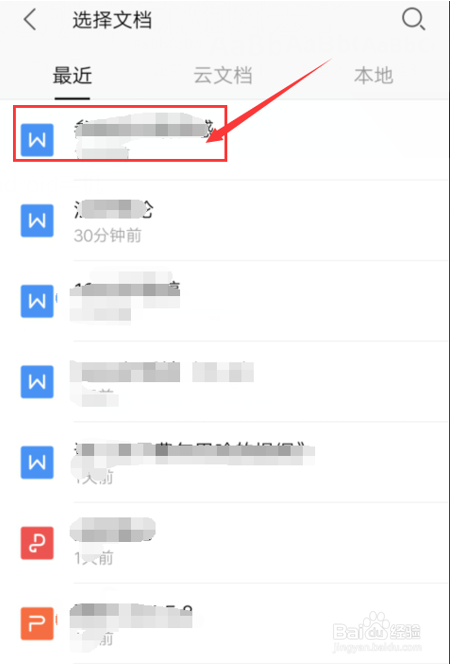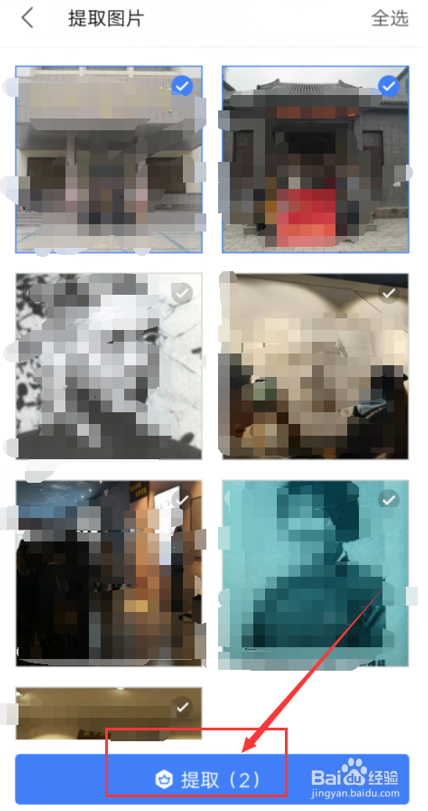WPS之如何在手机版WPS里批量提取文档里的图片
1、首先,打开WPS Office后,点击在顶部右上方第二个图标【应用】:
2、然后,下滑找到图片处理一栏,点击其右侧的恶【更多】:
3、然后在图片处理界面,点击【批量提取图片】:
4、在如下图所示的界面中,点击下方底部的【选择文档】,选择要提取图片的文档即可:
5、在选择文档界面,点击所需文档:
6、在接下来的界面中,选择要提取的照片,然后点击【提取】就完成啦:
7、以上就是如何在 WPS Office 手机版里批量提取文档里的图片的方法是不是很简单呢,你学会了吗?
声明:本网站引用、摘录或转载内容仅供网站访问者交流或参考,不代表本站立场,如存在版权或非法内容,请联系站长删除,联系邮箱:site.kefu@qq.com。
阅读量:44
阅读量:93
阅读量:33
阅读量:23
阅读量:81